스택 문자 작성
-

 를 클릭합니다. 찾기
를 클릭합니다. 찾기
- 경계 상자의 반대 구석을 지정하여 여러 줄 문자 객체의 폭을 정의합니다.
- 스택하려는 문자를 다음 문자 중 하나로 분리하여 입력합니다.
- 슬래시(/)는 문자를 수직으로 스택합니다. 각 스택은 수평선으로 구분됩니다.
- 파운드 기호(#)는 문자를 대각선으로 스택하며 대각선으로 구분됩니다.
- 탈자 기호(^)는 공차 스택을 작성합니다. 이 스택은 선으로 구분되지 않습니다.
- 다음 중 하나를 수행합니다:
- 문자를 선택하고 문자 편집기 탭의 형식 지정 패널에서 스택을 클릭합니다.

문자 편집기 탭은 여러 줄 문자 객체를 선택할 때 표시되는 리본의 상황별 탭입니다.
- 슬래시, 파운드 기호 또는 탈자 기호 전후에 숫자 문자를 입력한 경우 아래 리스트에서 유효한 문자 또는 공백을 입력합니다. 문자가 자동 스택됩니다.
기호 이름 기호 기호 이름 기호 물결 기호 ~ 등호 기호 = 낮은 악센트표 ` 중괄호 { } 느낌표 ! 대괄호 [ ] at 기호 @ 파이프 기호 | 파운드 기호 # 백슬래시 \ 달러 기호 $ 콜론 : 퍼센트 기호 % 세미콜론 ; 탈자 기호 ^ 큰따옴표 " 앰퍼샌드 & 아포스트로피 ' 별표 * 보다 작음 및 보다 큼 기호 < > 괄호 ( ) 물음표 ? 밑줄 _ 쉼표 , - 문자를 선택하고 문자 편집기 탭의 형식 지정 패널에서 스택을 클릭합니다.
스택 문자의 특성 변경
- 여러 줄 문자 객체를 두 번 클릭하고 스택 문자를 선택합니다.
- 문자 근처에 표시되는 번개 아이콘을 클릭합니다.

- 스택 특성을 클릭합니다.
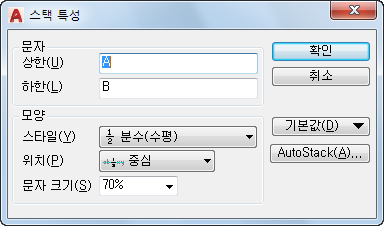
- 스택 특성 대화상자에서 필요에 따라 설정을 변경합니다.
- 자동 스택에 대한 특성을 지정하려면 AutoStack을 클릭합니다.
비스택 문자
- 여러 줄 문자 객체를 두 번 클릭하고 스택 문자를 선택합니다.
- 문자 근처에 표시되는 번개 아이콘을 클릭합니다.

- 비스택을 클릭합니다.